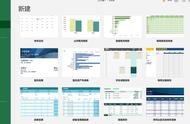很多人不知道怎么制作好看的Excel动态计划表,其实自己制作Excel动态计划表并不难,先来看看Excel动态计划表是什么样的!

接下来,小编就手把手教你快速制作精美的Excel动态计划表,看好啦~
1.插入条形图操作:选中目项目和开始日期栏,点击插入,选择图标样式—【堆积条形图】

操作:点击条形图中的项目栏,在【设置坐标轴格式】里,选中【逆序类别】

操作:选中目标区域,右键【选择数据】,系列名称选中【需求天数】,系列值选中对应区域,点击确定。

操作:选中目标区域,设置数据系列格式,选择【边框】—【无实线】即可。

在需要的更新图表数据的时候,直接更新数据,计划表会同步进行更新哟~